如何在 Windows 10 中清除地址解析协议 (ARP) 缓存
来源:云东方
时间:2023-04-27 21:43:58 321浏览 收藏
今日不肯埋头,明日何以抬头!每日一句努力自己的话哈哈~哈喽,今天我将给大家带来一篇《如何在 Windows 10 中清除地址解析协议 (ARP) 缓存》,主要内容是讲解等等,感兴趣的朋友可以收藏或者有更好的建议在评论提出,我都会认真看的!大家一起进步,一起学习!
地址解析协议 (ARP) 用于将 MAC 地址映射到 IP 地址。网络上的所有主机都有自己的 IP 地址,但网络接口卡 (NIC) 将有 MAC 地址而不是 IP 地址。ARP 是用于将 IP 地址与 MAC 地址相关联的协议。所有这些条目都被收集并放置在 ARP 缓存中。映射的地址存储在缓存中,它们通常不会造成任何损害。但是,如果条目不正确或 ARP 缓存损坏,则会出现连接问题、加载问题或错误。因此,您需要清除 ARP 缓存并修复错误。在本文中,我们将研究如何清除 ARP 缓存的不同方法。
方法一:使用 Windows 服务
步骤 1:同时使用Windows + R键打开运行提示。输入services.msc并回车
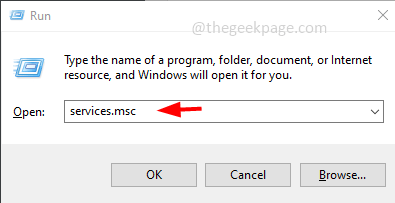
第 2 步:这将打开“服务”窗口。查找路由和远程访问,双击 打开它
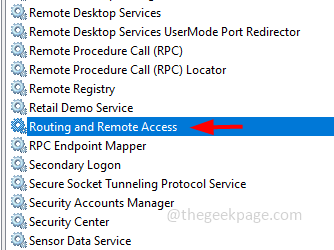
第 3 步:单击“停止”按钮停止服务
第 4 步:通过单击启动 类型下拉菜单并从下拉列表中选择禁用来禁用该服务
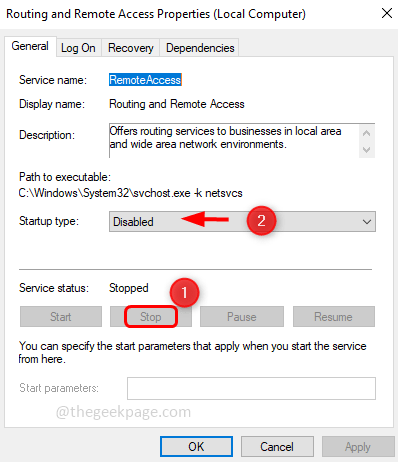
第 5 步:要保存更改,请单击“应用”和“确定”
第 6 步:重新启动计算机
方法 2:使用命令提示符
第一步:以管理员身份打开命令提示符。为此,在 Windows 搜索栏中键入 cmd,按住ctrl和shift键,然后按Enter
第 2 步:将出现一个用户帐户控制窗口,单击是
第 3 步:在命令提示符窗口中输入netsh interface IP 删除 arpcache并回车
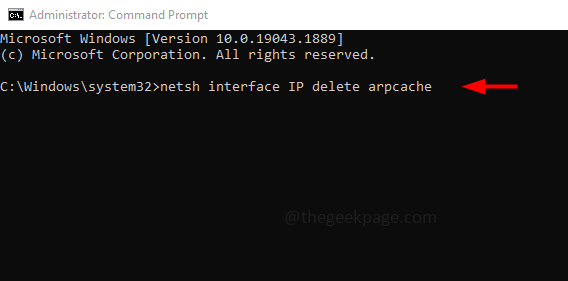
第 4 步:命令将执行,您将得到的响应是OK
第五步:重启电脑
或者,如果要检查 ARP 缓存然后将其删除,可以使用以下命令
第 1 步:要显示所有缓存,请复制以下命令并将其粘贴到命令提示符中。然后按回车。这里 –a 标志显示所有 ARP 缓存
ARP –a
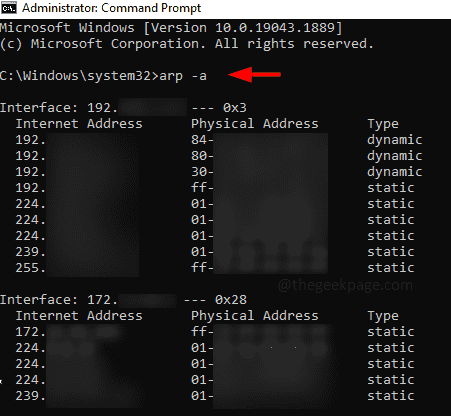
第 2 步:要删除缓存,请复制以下命令并将其粘贴到命令提示符中。然后按回车。这里 -d 标志删除了所有的 ARP 缓存
arp -d
第三步:重启系统
到这里,我们也就讲完了《如何在 Windows 10 中清除地址解析协议 (ARP) 缓存》的内容了。个人认为,基础知识的学习和巩固,是为了更好的将其运用到项目中,欢迎关注golang学习网公众号,带你了解更多关于ARP,缓存,地址,命令提示符,arp协议,arp命令的知识点!
-
501 收藏
-
501 收藏
-
501 收藏
-
501 收藏
-
501 收藏
-
260 收藏
-
225 收藏
-
161 收藏
-
213 收藏
-
112 收藏
-
229 收藏
-
367 收藏
-
134 收藏
-
406 收藏
-
335 收藏
-
311 收藏
-
199 收藏
-

- 前端进阶之JavaScript设计模式
- 设计模式是开发人员在软件开发过程中面临一般问题时的解决方案,代表了最佳的实践。本课程的主打内容包括JS常见设计模式以及具体应用场景,打造一站式知识长龙服务,适合有JS基础的同学学习。
- 立即学习 543次学习
-

- GO语言核心编程课程
- 本课程采用真实案例,全面具体可落地,从理论到实践,一步一步将GO核心编程技术、编程思想、底层实现融会贯通,使学习者贴近时代脉搏,做IT互联网时代的弄潮儿。
- 立即学习 516次学习
-

- 简单聊聊mysql8与网络通信
- 如有问题加微信:Le-studyg;在课程中,我们将首先介绍MySQL8的新特性,包括性能优化、安全增强、新数据类型等,帮助学生快速熟悉MySQL8的最新功能。接着,我们将深入解析MySQL的网络通信机制,包括协议、连接管理、数据传输等,让
- 立即学习 500次学习
-

- JavaScript正则表达式基础与实战
- 在任何一门编程语言中,正则表达式,都是一项重要的知识,它提供了高效的字符串匹配与捕获机制,可以极大的简化程序设计。
- 立即学习 487次学习
-

- 从零制作响应式网站—Grid布局
- 本系列教程将展示从零制作一个假想的网络科技公司官网,分为导航,轮播,关于我们,成功案例,服务流程,团队介绍,数据部分,公司动态,底部信息等内容区块。网站整体采用CSSGrid布局,支持响应式,有流畅过渡和展现动画。
- 立即学习 485次学习
